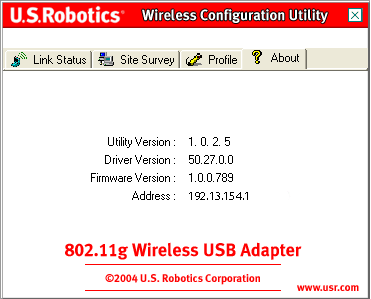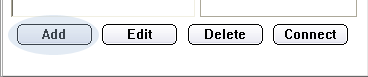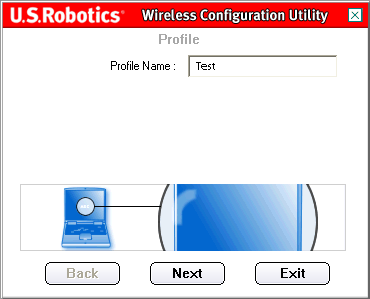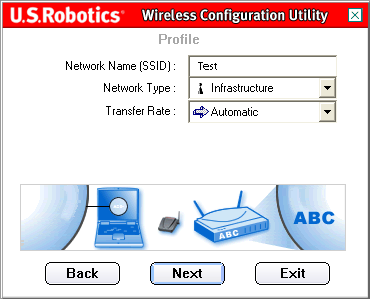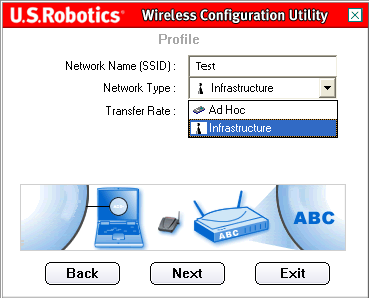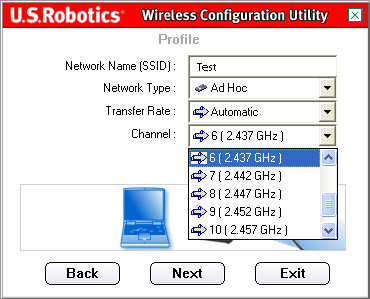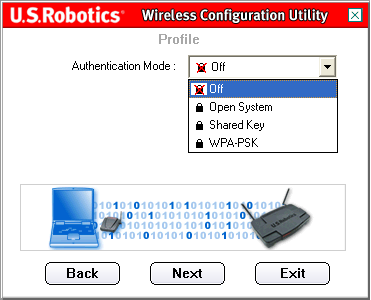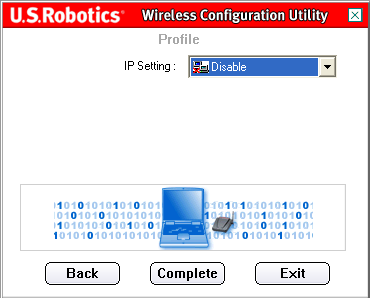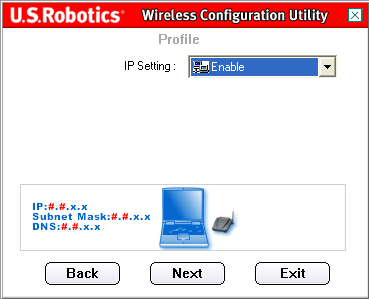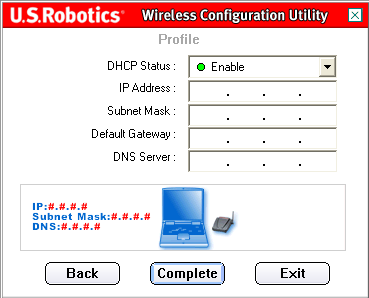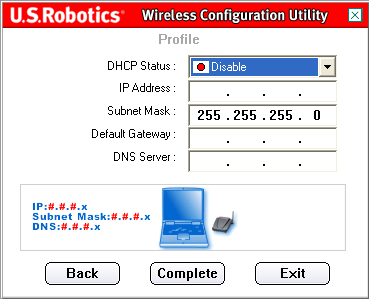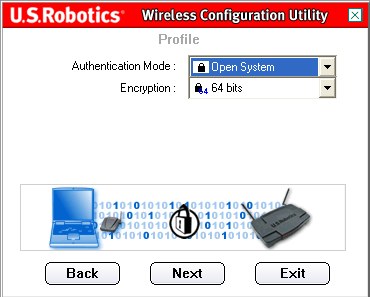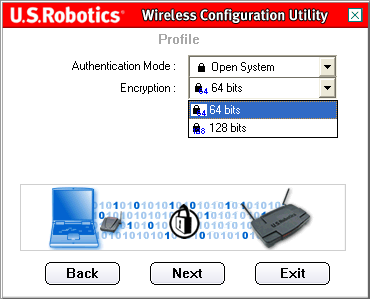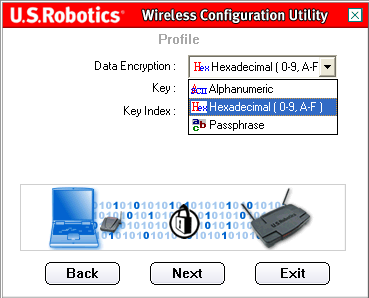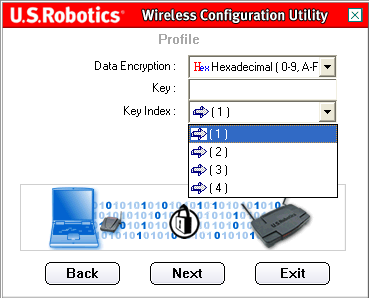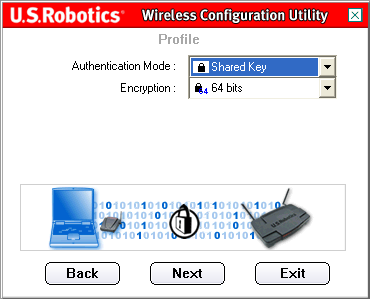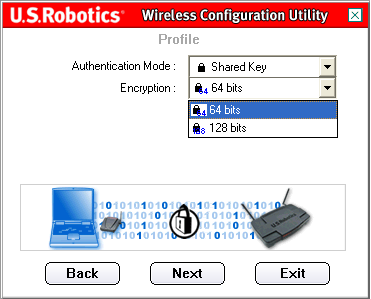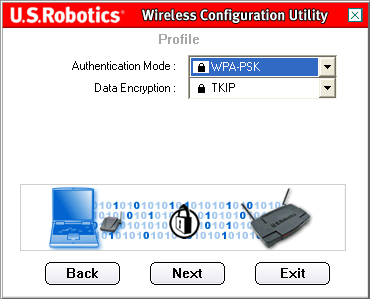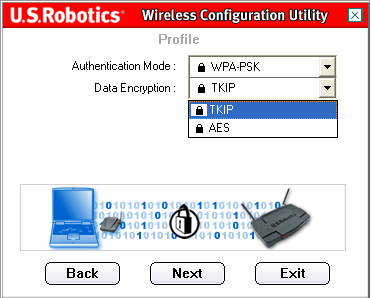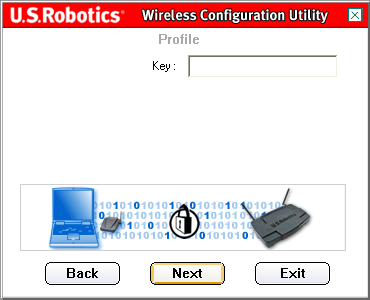![]()
![]()
![]()

المحتويات:
حول مهايئ USB اللاسلكي بمعيار 802.11g
تثبيت المهايئ وتهيئته في نظام Windows 98SE/Me/2000/XP
تصفح أداة التهيئة اللاسلكية المساعدة >
مواصفات المنتج الخاصة بمهايئ USB اللاسلكي بمعيار 802.11g
دليل مستخدم مهايئ USB اللاسلكي بمعيار 802.11g
تصفح أداة التهيئة اللاسلكية المساعدة
![]()
أداة التهيئة اللاسلكية المساعدة
يصف القسم التالي الوظائف العديدة لأداة التهيئة اللاسلكية المساعدة. توفر هذه الأداة المساعدة وصولاً سريعًا لكافة إعدادات المهايئات.
بعد اكتمال التثبيت، يتم عرض رمز أداة التهيئة اللاسلكية المساعدة في شريط المهام بالجانب الأيمن وبجوار الساعة. وبالنقر فوق هذا الرمز على شريط المهام يتم فتح القائمة الرئيسية لأداة التهيئة اللاسلكية المساعدة مما يتيح الوصول السريع إلى كافة إعدادات المهايئ. يتلون رمز أداة التهيئة اللاسلكية المساعدة ليشير إلى حالة شبكة الاتصال اللاسلكية: ويكون لونه أحمر في حالة عدم الاتصال وأخضر في حالة الاتصال.
هناك نوعان من اتصالات شبكة الاتصال مع مهايئ USB اللاسلكي بمعيار:802.11g Infrastructure (وضع العميل) وAd Hoc Mode (وضع نظير إلى نظير).
-
إذا كنت تريد الاتصال بموجه لاسلكي أو بنقطة اتصال فسيكون عليك إنشاء اتصال من نوع Infrastructure (العميل).
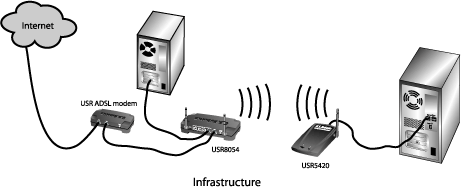
-
إذا كنت تريد الاتصال مباشرةً بمهايئ لاسلكي، فعليك إنشاء اتصال من نوع Ad Hoc (نظير إلى نظير).
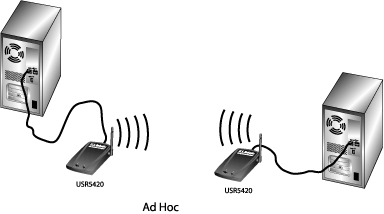
ويجب أن يكون لديك معلومات التهيئة التالية الخاصة بشبكة الاتصال قبل شروعك في إنشاء اتصال لاسلكي.
-
Network Name (SSID) (اسم شبكة الاتصال)
-
Network Type (نوع شبكة الاتصال): Infrastructure (العميل) أو Ad Hoc (نظير إلى نظير)
-
Authentication Mode (وضع المصادقة): Off (إيقاف تشغيل) أو Open System (نظام مفتوح) أو Shared Key (مفتاح مشترك) أو WPA-PSK
-
Encryption (التشفير): 64 بت WEP أو 128 بت WEP أو TKIP أو AES
-
Data Encryption Key Type (نوع مفتاح تشفير البيانات): ASCII (حروف وأرقام) أو HEX (سداسي عشر) أو Passphrase (عبارة مرور)
-
Encryption Key (مفتاح التشفير)
هناك أربعة أقسام لأداة التهيئة اللاسلكية المساعدة:
Link Status (حالة الاتصال) وSite Survey (فحص المواقع) وProfile (مرجع) وAbout (حول).
Link Status (حالة الاتصال):
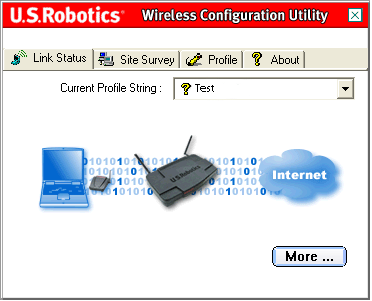
تعرض منطقة Link Status (حالة الاتصال) عرضًا رسوميًا لحالة الاتصال.
فإذ رأيت تحرك شريط من الرقمين 1 و0 بين رمز الكمبيوتر الموجود على اليسار والجهاز اللاسلكي الموجود بالمنتصف، فأنت متصلاً بشبكة الاتصال اللاسلكية.
وإذا رأيت تحرك شريط من الرقمين 1 و0 بين رمز الكمبيوتر الموجود على اليسار والجهاز اللاسلكي الموجود بالمنتصف وكان رمز الإنترنت موجودًا على اليمين، فأنت متصلاً بشبكة الاتصال اللاسلكية والإنترنت.
يمكنك النقر فوق More (المزيد) لعرض مزيد من المعلومات بصدد الاتصال اللاسلكي.
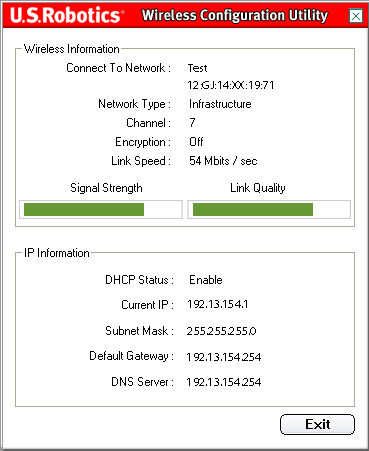
يقدم القسم العلوي من الشاشة المعلومات الاتصال اللاسلكي لاتصال الشبكة اللاسلكية لديك. تشير السطور الأولى إلى اسم شبكة الاتصال SSID التي تتصل بها وعنوان MAC للموجه اللاسلكي أو لنقطة الاتصال التي تتصل بهما. أما سطر Network Type (نوع شبكة الاتصال) فيشير إلى نوع شبكة الاتصال اللاسلكية التي تتصل به حاليًا: Infrastructure (عميل) أم Ad Hoc (نظير إلى نظير). ويشير سطر Channel (القناة) إلى أي القنوات تتصل عليها لاسلكيًا. ويشير سطر Encryption (التشفير) إلى أي خيارات التشفير تم تمكينها وعلى أي مستوى (64 بت أو 128 بت إلخ). ويشير سطر Link Speed (سرعة الاتصال) إلى السرعة التي تتصل بها حاليًا. يشير الشريطان Signal Strength (قوة الإشارة)وQuality (جودة الاتصال) إلى مدى جودة اتصالك بشبكة الاتصال اللاسلكية. وكلما كان الشريطان أكبر، كان الاتصال أفضل. يقدم القسم التالي معلومات IP لاتصال شبكة الاتصال اللاسلكية.
انقر فوق Exit (خروج) للعودة إلى شاشة Link Status (حالة الاتصال) الرئيسية.
Site Survey (فحص المواقع):
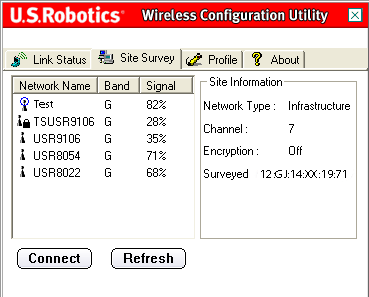
تحديد علامة التبويب هذه يفتح منطقةSite Survey (فحص المواقع).
سوف يتم عرض قائمة بشبكات الاتصال اللاسلكية المتاحة على اليسار. حدد اسم شبكة الاتصال الملائمة ثم انقر فوق Connect (اتصال). سوف يتم فقط عرض خمس أو ست شبكات اتصال متاحة في القائمة. إذا لم يتم عرض شبكة الاتصال اللاسلكية المرادة، فانقر فوق Refresh (تحديث).
إذا استمر عدم عرض شبكة الاتصال اللاسلكية المرادة عند إجرائك Site Survey (فحص المواقع)، فجرب إنشاء مرجع مستخدمًا معلومات الاتصال الضرورية لشبكة الاتصال اللاسلكية الملائمة ثم تحديد المرجع ثم النقر فوق الزر Connect (اتصال) الموجود في علامة التبويب Profile (مرجع). ارجع إلى قسم Profile (مرجع) الموجود في دليل المستخدم الحالي للحصول على مزيد من المعلومات حول كيفية إنشاء مرجع.
ويوجد عمود Band (النطاق) بجوار قائمة Network Name (اسم شبكة الاتصال). ويتيح لك هذا معرفة النطاق الذي تعمل عليه كافة شبكات الاتصال اللاسلكية يتوافق مهايئ USB اللاسلكي بمعيار 802.11g مع المنتجات التي تعمل بمعيار 802.11g وإصدارات 802.11b الأقدم.
ويوجد بجوار هذا العمود عمود Signal (الإشارة). ويقدم هذا العمود مؤشرًا مئويًا بمدى قوة الإشارة التي تتلقاها من كافة شبكات الاتصال اللاسلكية التي يمكن الاتصال بها.
عند تحديد شبكة اتصال معينة، يتم عرض المعلومات المتاحة المتعلقة بهذه الشبكة في قسم Site Information (معلومات الموقع) الموجود على اليمين.
إذا حاولت الاتصال بشبكة اتصال تم تمكين إعدادات الحماية بها، فسيكون عليك create a profile (إنشاء مرجع) وتقديم المعلومات الضرورية. ارجع إلى مراجع الموجه اللاسلكي أو نقطة الاتصال للحصول على إرشادات حول كيفية تحديد موقع معلومات الحماية الضرورية. هناك بعض الأمثلة لمعلومات الحماية التي قد تحتاجها وهي SSID (اسم شبكة الاتصال) وAuthentication Mode (وضع المصادقة) وEncryption Level (مستوى التشفير).
ملاحظة: إذا كنت تتصل بنقطة اتصال لاسلكية، فيجب أن تدعم هذه النقطة إعداد Transmit Rate (سرعة الإرسال). إذا كانت نقطة الاتصال اللاسلكية لا تدعم إعداد Transmit Rate (سرعة الإرسال)، فسوف ينجم عن ذلك نتائج غير مرجوة.
Profile (مرجع):
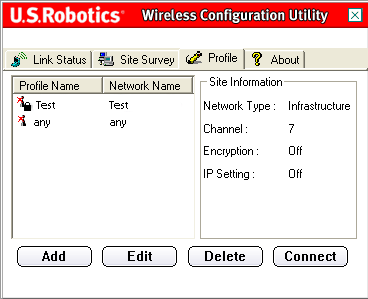
إذا كنت تتصل بشبكات اتصال لاسلكية مختلفة في مناطق مختلفة، فيمكنك إنشاء مراجع حتى يتسنى لك التبديل بسهولة بين شبكات الاتصال وذلك حسب موقعك أو وضعك.
إذا حاولت الاتصال بشبكة اتصال تم تمكين إعدادات الحماية بها، فسيكون عليك create a profile (إنشاء مرجع) وتقديم المعلومات الضرورية. ارجع إلى مراجع الموجه اللاسلكي أو نقطة الاتصال للحصول على إرشادات حول كيفية تحديد موقع معلومات الحماية الضرورية.
ويجب أن يكون لديك معلومات التهيئة التالية الخاصة بشبكة الاتصال قبل شروعك في إنشاء اتصال لاسلكي.
-
Network Name (SSID) (اسم شبكة الاتصال)
-
Network Type (نوع شبكة الاتصال): Infrastructure (العميل) أو Ad Hoc (نظير إلى نظير)
-
Authentication Mode (وضع المصادقة): Off (إيقاف تشغيل) أو Open System (نظام مفتوح) أو Shared Key (مفتاح مشترك) أو WPA-PSK
-
Encryption (التشفير): 64 بت WEP أو 128 بت WEP أو TKIP أو AES
-
Data Encryption Key Type (نوع مفتاح تشفير البيانات): ASCII (حروف وأرقام) أو HEX (سداسي عشر) أو Passphrase (عبارة مرور)
-
Encryption Key (مفتاح التشفير)
إذا قمت بالنقر فوق Add (إضافة)، فسوف يتعين عليك المرور على مجموعة من الشاشات من أجل create a new profile (إنشاء مرجع جديد).
حدد مرجعًا وانقر فوق Edit (تحرير) لتعديل أي مراجع قمت بإنشائها.
إذا أردت حذف مرجع معين، فحدده من القائمة وانقر فوق Delete (حذف).
حدد مرجعًا من القائمة ثم انقر فوق Connect (اتصال) لإنشاء اتصال بالجهاز اللاسلكي أو شبكة الاتصال اللاسلكية المرادة.
هناك أربعة مخططات أساسية للمرجع يمكن إعدادها. انقر فوق الارتباط الملائم التالي للحصول على إرشادات حول إعداد الأنواع المختلفة من المراجع. يجب أن يتطابق نوع التشفير الذي تختاره مع الجهاز الاسلكي أو شبكة الاتصال اللاسلكية المراد الاتصال بها.
-
إذا كنت تريد الاتصال بموجه لاسلكي أو بنقطة اتصال فسيكون عليك إنشاء اتصال من نوع Infrastructure (العميل). يمكن استخدام كافة أشكال التشفير للاتصالات من نوع العميل.
-
إذا كنت تريد الاتصال مباشرةً بمهايئ لاسلكي، فعليك إنشاء اتصال من نوع Ad Hoc (نظير إلى نظير). لا يتاح التشفير من نوع WPA-PSK للاتصالات من نوع Ad Hoc (نظير إلى نظير)، ومن ثم عليك اختيار أحد الخيارات الثلاثة التالية.
مرجع لشبكة اتصال لاسلكية بلا تشفير
مرجع لشبكة اتصال لاسلكية بتشفير من نوع Open System (نظام مفتوح)
مرجع لشبكة اتصال لاسلكية بتشفير من نوع Shared Key (مفتاح مشترك)
مرجع لشبكة اتصال لاسلكية بتشفير من نوع WPA-PSK
مرجع لشبكة اتصال لاسلكية بلا تشفير
بعد النقر فوق Add (إضافة)، فسوف تطلب منك أول شاشة يتم عرضها إدخالProfile Name (اسم المرجع).
أدخل اسمًا من شأنه السماح لك بالتحديد السهل للمرجع في شاشة Profile (مرجع). بعد إدخالك اسم معين، انقر فوق Next (التالي).
في الشاشة التالية ، سيكون عليك إدخال Network Name (اسم شبكة الاتصال). ويعد هذا هو SSID (اسم شبكة الاتصال) للجهاز اللاسلكي الذي تريد الاتصال به. ويعد هذا أيضًا هو الاسم الذي يظهر في قائمة Site Survey (فحص المواقع) للأجهزة اللاسلكية المتاحة. ويجب عليك إدخال SSID (اسم شبكة الاتصال) الصحيح وإلا فلن يمكنك الاتصال بشبكة الاتصال اللاسلكية. يدعم هذا الحقل خاصية تحسس الأحرف.
عليك بعد ذلك تحديد Network Type (نوع شبكة الاتصال): Infrastructure (العميل) أو Ad Hoc (نظير إلى نظير).
Infrastructure (العميل): حدد هذا الوضع إذا كنت تريد الاتصال بنقطة اتصال أو موجه لاسلكي. يوفر وضع Infrastructure (العميل) ميزات إضافية، مثل توفير الطاقة وإتاحة نطاق أوسع.
Ad Hoc (نظير إلى نظير): حدد هذا الوضع إذا كنت تريد الاتصال بجهاز لاسلكي آخر دون استخدام نقطة اتصال أو موجه لاسلكي.
يمكنك بعدئذٍ تحديد Transfer Rate (سرعة النقل) من بين الخيارات Automatic (تلقائي) أو 6 Mbps (ميجا بت في الثانية) (11G) أو 9 Mbps (ميجا بت في الثانية) (11G) أو 12 Mbps (ميجا بت في الثانية) (11G) أو 18 Mbps (ميجا بت في الثانية) (11G) أو 24 Mbps (ميجا بت في الثانية) (11G) أو 36 Mbps (ميجا بت في الثانية) (11G) أو 48 Mbps (ميجا بت في الثانية) (11G) أو 54 Mbps (ميجا بت في الثانية) (11G) أو (Xpress) 54g+.
(Xpress) 54g+ هي تقنية تستخدم المعايير القائمة على خاصية framebursting لتحقيق حجم أكبر من البيانات المنقولة.عند تمكين تقنية 54g+، فإنه يمكن تحسين إجمالي سرعات نقل البيانات لكل عميل على شبكة الاتصال بما يصل إلى 25% في الشبكات التي تدعم المعيار 802.11g وما يصل إلى 75% في الشبكات المزودة بأجهزة لتدعم المعيارين 802.11g و802.11b.
في الوضع Automatic (تلقائي)، يقوم مهايئ USB اللاسلكي بمعيار 802.11g بمطابقة أفضل سرعة لشبكة الاتصال اللاسلكية التي تتصل بها. وهذا يعني أن مهايئ USB اللاسلكي بمعيار 802.11g لن يحقق السرعة القصوى إذا لم تدعم شبكة الاتصال اللاسلكية نفس السرعة القصوى.إذا قمت بتحديد Infrastructure (العميل) كنوع شبكة الاتصال، فانقر فوق Next (التالي) للمتابعة إلى الشاشة التالية.
إذا قمت بتحديد Ad Hoc (نظير إلى نظير) كنوع شبكة الاتصال، فعليك تحديد Channel (القناة).
يمكن للمستخدمين في أمريكا الشمالية تحديد قناة بين 1 و11. يمكن للمستخدمين في أوروبا تحديد قناة بين 1 و13. عند الانتهاء، انقر فوق Next (التالي) للمتابعة إلى الشاشة التالية.
في الشاشة التالية، يمكنك تحديد Authentication Mode (وضع المصادقة). حدد Off (إيقاف تشغيل).
ملاحظة: إذا قمت بتحديد Off (إيقاف تشغيل)، فلن يتم تمكين أيٍ من إعدادات الحماية.
انقر فوق Next (التالي).
في الشاشة التالية، يمكنك تحديد إما Enable (تمكين) أو Disable (تعطيل) لإعداد IP.
ملاحظة: إذا كنت تريد الاتصال بالإنترنت، فعليك تحديد Enable (تمكين).
ملاحظة: إذا كنت بصدد إعداد اتصال من نوع Ad Hoc (نظير إلى نظير)، فعليك تحديد Enable (تمكين).
إذا قمت بتحديد Disable (تعطيل)، فانقر فوق Complete (إنهاء) لإنهاء إعداد المرجع.
إذا قمت بتحديد Enable (تمكين)، فانقر فوق Next (التالي) للمتابعة إلى الشاشة التالية، حيث يمكنك تحديد معلومات عنوان IP.
ملاحظة: في معظم حالات إعداد اتصال من نوع Infrastructure (العميل) فإنه يتطلب تحديد Enable (تمكين).
إذا قمت بتحديد Enable (تمكين) بالنسبة لـ DHCP Status (حالة DHCP)، فسيقوم مهايئ USB اللاسلكي بمعيار 802.11g تلقائيًا بالحصول على عنوان IP. وفي أغلب عمليات التهيئة، ينبغي تمكين DHCP. انقر فوق Complete (إنهاء) لإنهاء إعداد المرجع.
ملاحظة: إذا كنت بصدد إعداد اتصال من نوع Ad hoc (نظير إلى نظير)، فعليك تحديد Disable (تعطيل).
إذا قمت بتحديد Disable (تعطيل) بالنسبة لـ DHCP Status (حالة DHCP)، فعليك إدخال معلومات عنوان IP الملائمة. سيكون عليك القيام بذلك إذا لم يتمكن الكمبيوتر من الحصول تلقائيًا على عنوان IP لمهايئ USB اللاسلكي بمعيار 802.11g.
بالنسبة للمستخدمين في وضع Ad Hoc (نظير إلى نظير): فإن عنوان IP الذي يمكن استخدامه يكون في الصورة 192.168.123.xxx حيث تمثل الحروف xxx أي رقم بين 1 و255. تأكد من عدم تعيين نفس عنوان IP لأي أجهزة أخرى على شبكة الاتصال اللاسلكية. تأكد من أن كافة الأجهزة اللاسلكية موجودة على نفس قناع الشبكة الفرعية.
بالنسبة للمستخدمين في وضع Infrastructure (العميل): تأكد من عدم تعيين نفس عنوان IP لأي أجهزة أخرى على شبكة الاتصال اللاسلكية. تأكد من أن كافة الأجهزة اللاسلكية لها نفس قناع الشبكة الفرعية والعبّارة الافتراضية وملقم DNS.
عند الانتهاء من إدخال كافة المعلومات، انقر فوق Complete (إنهاء) لإنهاء إعداد المرجع.
مرجع لشبكة اتصال لاسلكية بتشفير من نوع Open System (نظام مفتوح)
بعد النقر فوق Add (إضافة)، فسوف تطلب منك أول شاشة يتم عرضها إدخالProfile Name (اسم المرجع).
أدخل اسمًا من شأنه السماح لك بالتحديد السهل للمرجع في شاشة Profile (مرجع). بعد إدخالك اسم معين، انقر فوق Next (التالي).
في الشاشة التالية ، سيكون عليك إدخال Network Name (اسم شبكة الاتصال) المراد الاتصال بها.
ويعد هذا هو SSID (اسم شبكة الاتصال) للجهاز اللاسلكي الذي تريد الاتصال به. ويعد هذا أيضًا هو الاسم الذي يظهر في قائمة Site Survey (فحص المواقع) للأجهزة اللاسلكية المتاحة. ويجب عليك إدخال SSID (اسم شبكة الاتصال) الصحيح وإلا فلن يمكنك الاتصال بشبكة الاتصال اللاسلكية. يدعم هذا الحقل خاصية تحسس الأحرف.
عليك بعد ذلك تحديد Network Type (نوع شبكة الاتصال): Infrastructure (العميل) أو Ad Hoc (نظير إلى نظير).
Infrastructure (العميل): حدد هذا الوضع إذا كنت تريد الاتصال بنقطة اتصال أو موجه لاسلكي. يوفر وضع Infrastructure (العميل) ميزات إضافية، مثل توفير الطاقة وإتاحة نطاق أوسع.
Ad Hoc (نظير إلى نظير): حدد هذا الوضع إذا كنت تريد الاتصال بجهاز لاسلكي آخر دون استخدام نقطة اتصال أو موجه لاسلكي.
يمكنك بعدئذٍ تحديد Transfer Rate (سرعة النقل) من بين الخيارات Automatic (تلقائي) أو 6 Mbps (ميجا بت في الثانية) (11G) أو 9 Mbps (ميجا بت في الثانية) (11G) أو 12 Mbps (ميجا بت في الثانية) (11G) أو 18 Mbps (ميجا بت في الثانية) (11G) أو 24 Mbps (ميجا بت في الثانية) (11G) أو 36 Mbps (ميجا بت في الثانية) (11G) أو 48 Mbps (ميجا بت في الثانية) (11G) أو 54 Mbps (ميجا بت في الثانية) (11G) أو (Xpress) 54g+.
(Xpress) 54g+ هي تقنية تستخدم المعايير القائمة على خاصية framebursting لتحقيق حجم أكبر من البيانات المنقولة.عند تمكين تقنية 54g+، فإنه يمكن تحسين إجمالي سرعات نقل البيانات لكل عميل على شبكة الاتصال بما يصل إلى 25% في الشبكات التي تدعم المعيار 802.11g وما يصل إلى 75% في الشبكات المزودة بأجهزة لتدعم المعيارين 802.11g و802.11b.
في الوضع Automatic (تلقائي)، يقوم مهايئ USB اللاسلكي بمعيار 802.11g بمطابقة أفضل سرعة لشبكة الاتصال اللاسلكية التي تتصل بها. وهذا يعني أن مهايئ USB اللاسلكي بمعيار 802.11g لن يحقق السرعة القصوى إذا لم تدعم شبكة الاتصال اللاسلكية نفس السرعة القصوى.إذا قمت بتحديد Infrastructure (العميل) كنوع شبكة الاتصال، فانقر فوق Next (التالي) للمتابعة إلى الشاشة التالية.
إذا قمت بتحديد Ad Hoc (نظير إلى نظير) كنوع شبكة الاتصال، فعليك تحديد Channel (القناة).
يمكن للمستخدمين في أمريكا الشمالية تحديد قناة بين 1 و11. يمكن للمستخدمين في أوروبا تحديد قناة بين 1 و13. عند الانتهاء، انقر فوق Next (التالي) للمتابعة إلى الشاشة التالية.
في الشاشة التالية، يمكنك تحديد Authentication Mode (وضع المصادقة). حدد Open System (نظام مفتوح).
عليك بعد ذلك تحديد مستوى Encryption (التشفير). يمكنك تحديد إما 64 بت أو 128 بت. ويعرف هذا التشفير ببروتوكول WEP
ويعد البروتوكول WEP نمط تشفير يستخدم في حماية الاتصالات اللاسلكية للبيانات. يستخدم البروتوكول WEP مجموعة مفاتيح 64 بت أو 128 بت لإتاحة التحكم في الوصول إلى شبكة الاتصال لديك بالإضافة إلى حماية التشفير لكل عمليات إرسال البيانات. ولفك شفرة إرسال بيانات معينة، فيجب أن يستخدم الجهاز العميل اللاسلكي الموجود على شبكة الاتصال مفتاح 64 بت أو 128 مطابقًا.
عند انتهائك من التحديد، انقر فوق Next (التالي).
عليك بعد ذلك تحديد Data Encryption (تشفير البيانات).
يمكنك تحديد إما Alphanumeric (حروف وأرقام) أو Hexadecimal (سداسي عشر) (0-9, A-F) أو Passphrase (عبارة مرور). عبارة المرور هي أي عبارة نصية لا تتعدى 32 حرفًا. أما السداسي عشر فهو عبارة تتألف من مجموعة من الأرقام بين 0 و9 والحروف بين A وF. أما الحروف والأرقام فهو عبارة تتألف من مجموعة من الأرقام بين 0 و9 والحروف بين A وZ. يتناول الجدول التالي بالتفصيل الطول الضروري للحروف التي يجب إدخالها إذا حددت Alphanumeric (حروف وأرقام) أو Hexadecimal (سداسي عشر) (0-9, A-F).
Hexadecimal (سداسي عشر)
Alphanumeric (حروف وأرقام)
64-bit
10حروف
5 حروف
128 بت
26 حرفًا
13 حرفًا
بعد تحديد طريقة Data Encryption (تشفير البيانات) أدخل المفتاح أو عبارة المرور في سطر Key (المفتاح).
بعد إدخال Key (المفتاح)، سيكون عليك تحديد Key Index (فهرس المفاتيح). ومن المهم مطابقة Network Keys (مفاتيح شبكة الاتصال) مع الموجهات اللاسلكية لديك. إذا كان لديك مفاتيح شبكة الاتصال، فإنه يمكنك إدخال ما يصل إلى أربعة مفاتيح.
يستخدم المفتاح لتشفير شبكات الاتصال باستخدام لوغاريتم بروتوكول WEP. يمكن تهيئة مهايئ لاسلكي بمعيار 802.11 بما يصل إلى أربعة مفاتيح، حيث تكون قيم فهرس المفاتيح 1 و2 و3 و4. عندما تقوم نقطة اتصال أو موجه لاسلكي بإرسال رسالة مشفرة باستخدام مفتاح معين موجود في فهرس مفاتيح معين، فإن الرسالة المرسلة تشير إلى فهرس المفاتيح المستخدم في تشفير موضوع الرسالة. ويمكن لنقطة الاتصال المستقبلة أو الموجه اللاسلكي المستقبل استرداد المفتاح المخزّن في فهرس المفاتيح واستخدامه في فك شفرة موضوع الرسالة المشّفر.
عند الانتهاء، انقر فوق Next (التالي).
في الشاشة التالية، يمكنك تحديد إما Enable (تمكين) أو Disable (تعطيل) لإعداد IP.
ملاحظة: إذا كنت تريد الاتصال بالإنترنت، فعليك تحديد Enable (تمكين).
ملاحظة: إذا كنت بصدد إعداد اتصال من نوع Ad Hoc (نظير إلى نظير)، فعليك تحديد Enable (تمكين).
إذا قمت بتحديد Disable (تعطيل)، فانقر فوق Complete (إنهاء) لإنهاء إعداد المرجع.
إذا قمت بتحديد Enable (تمكين)، فانقر فوق Next (التالي) للمتابعة إلى الشاشة التالية، حيث يمكنك تحديد معلومات عنوان IP.
ملاحظة: في معظم حالات إعداد اتصال من نوع Infrastructure (العميل) يتطلب تحديد Enable (تمكين).
إذا قمت بتحديد Enable (تمكين) بالنسبة لـ DHCP Status (حالة DHCP)، فسيقوم مهايئ USB اللاسلكي بمعيار 802.11g تلقائيًا بالحصول على عنوان IP. وفي أغلب عمليات التهيئة، ينبغي تمكين DHCP. انقر فوق Complete (إنهاء) لإنهاء إعداد المرجع.
ملاحظة: إذا كنت بصدد إعداد اتصال من نوع Ad hoc (نظير إلى نظير)، فعليك تحديد Disable (تعطيل).
إذا قمت بتحديد Disable (تعطيل) بالنسبة لـ DHCP Status (حالة DHCP)، فعليك إدخال معلومات عنوان IP الملائمة. سيكون عليك القيام بذلك إذا لم يتمكن الكمبيوتر من الحصول تلقائيًا على عنوان IP لمهايئ USB اللاسلكي بمعيار 802.11g.
بالنسبة للمستخدمين في وضع Ad Hoc (نظير إلى نظير): فإن عنوان IP الذي يمكن استخدامه يكون في الصورة 192.168.123.xxx حيث تمثل الحروف xxx أي رقم بين 1 و999. تأكد من عدم تعيين نفس عنوان IP لأي أجهزة أخرى على شبكة الاتصال اللاسلكية. تأكد من أن كافة الأجهزة اللاسلكية موجودة على نفس قناع الشبكة الفرعية.
بالنسبة للمستخدمين في وضع Infrastructure (العميل): تأكد من عدم تعيين نفس عنوان IP لأي أجهزة أخرى على شبكة الاتصال اللاسلكية. تأكد من أن كافة الأجهزة اللاسلكية لها نفس قناع الشبكة الفرعية والعبّارة الافتراضية وملقم DNS.
عند الانتهاء من إدخال كافة المعلومات، انقر فوق Complete (إنهاء) لإنهاء إعداد المرجع.
مرجع لشبكة اتصال لاسلكية بتشفير من نوع Shared Key (مفتاح مشترك)
بعد النقر فوق Add (إضافة)، فسوف تطلب منك أول شاشة يتم عرضها إدخالProfile Name (اسم المرجع).
أدخل اسمًا من شأنه السماح لك بالتحديد السهل للمرجع في شاشة Profile (مرجع). بعد إدخالك اسم معين، انقر فوق Next (التالي).
في الشاشة التالية ، سيكون عليك إدخال Network Name (اسم شبكة الاتصال) المراد الاتصال بها.
ويعد هذا هو SSID (اسم شبكة الاتصال) للجهاز اللاسلكي الذي تريد الاتصال به. ويعد هذا أيضًا هو الاسم الذي يظهر في قائمة Site Survey (فحص المواقع) للأجهزة اللاسلكية المتاحة. ويجب عليك إدخال SSID (اسم شبكة الاتصال) الصحيح وإلا فلن يمكنك الاتصال بشبكة الاتصال اللاسلكية. يدعم هذا الحقل خاصية تحسس الأحرف.
عليك بعد ذلك تحديد Network Type (نوع شبكة الاتصال): Infrastructure (العميل) أو Ad Hoc (نظير إلى نظير).
Infrastructure (العميل): حدد هذا الوضع إذا كنت تريد الاتصال بنقطة اتصال أو موجه لاسلكي. يوفر وضع Infrastructure (العميل) ميزات إضافية، مثل توفير الطاقة وإتاحة نطاق أوسع.
Ad Hoc (نظير إلى نظير): حدد هذا الوضع إذا كنت تريد الاتصال بجهاز لاسلكي آخر دون استخدام نقطة اتصال أو موجه لاسلكي.
يمكنك بعدئذٍ تحديد Transfer Rate (سرعة النقل) من بين الخيارات Automatic (تلقائي) أو 6 Mbps (ميجا بت في الثانية) (11G) أو 9 Mbps (ميجا بت في الثانية) (11G) أو 12 Mbps (ميجا بت في الثانية) (11G) أو 18 Mbps (ميجا بت في الثانية) (11G) أو 24 Mbps (ميجا بت في الثانية) (11G) أو 36 Mbps (ميجا بت في الثانية) (11G) أو 48 Mbps (ميجا بت في الثانية) (11G) أو 54 Mbps (ميجا بت في الثانية) (11G) أو (Xpress) 54g+.
(Xpress) 54g+ هي تقنية تستخدم المعايير القائمة على خاصية framebursting لتحقيق حجم أكبر من البيانات المنقولة.عند تمكين تقنية 54g+، فإنه يمكن تحسين إجمالي سرعات نقل البيانات لكل عميل على شبكة الاتصال بما يصل إلى 25% في الشبكات التي تدعم المعيار 802.11g وما يصل إلى 75% في الشبكات المزودة بأجهزة لتدعم المعيارين 802.11g و802.11b.
في الوضع Automatic (تلقائي)، يقوم مهايئ USB اللاسلكي بمعيار 802.11g بمطابقة أفضل سرعة لشبكة الاتصال اللاسلكية التي تتصل بها. وهذا يعني أن مهايئ USB اللاسلكي بمعيار 802.11g لن يحقق السرعة القصوى إذا لم تدعم شبكة الاتصال اللاسلكية نفس السرعة القصوى.إذا قمت بتحديد Infrastructure (العميل) كنوع شبكة الاتصال، فانقر فوق Next (التالي) للمتابعة إلى الشاشة التالية.
إذا قمت بتحديد Ad Hoc (نظير إلى نظير) كنوع شبكة الاتصال، فعليك تحديد Channel (القناة).
يمكن للمستخدمين في أمريكا الشمالية تحديد قناة بين 1 و11. يمكن للمستخدمين في أوروبا تحديد قناة بين 1 و13. عند الانتهاء، انقر فوق Next (التالي) للمتابعة إلى الشاشة التالية.
في الشاشة التالية، يمكنك تحديد Authentication Mode (وضع المصادقة). حدد Shared Key (مفتاح مشترك).
عليك بعد ذلك تحديد مستوى.Encryption (التشفير). يمكنك تحديد إما 64 بت أو 128 بت.
ويعد البروتوكول WEP نمط تشفير يستخدم في حماية الاتصالات اللاسلكية للبيانات. يستخدم البروتوكول WEP مجموعة مفاتيح 64 بت أو 128 بت لإتاحة التحكم في الوصول إلى شبكة الاتصال لديك بالإضافة إلى حماية التشفير لكل عمليات إرسال البيانات. ولفك شفرة إرسال بيانات معينة، فيجب أن يستخدم الجهاز العميل اللاسلكي الموجود على شبكة الاتصال مفتاح 64 بت أو 128 مطابقًا.
عند انتهائك من التحديد، انقر فوق Next (التالي).
عليك بعد ذلك تحديد Data Encryption (تشفير البيانات).
يمكنك تحديد إما Alphanumeric (حروف وأرقام) أو Hexadecimal (سداسي عشر) (0-9, A-F) أو Passphrase (عبارة مرور). عبارة المرور هي أي عبارة نصية لا تتعدى 32 حرفًا. أما السداسي عشر فهو عبارة تتألف من مجموعة من الأرقام بين 0 و9 والحروف بين A وF. أما الحروف والأرقام فهو عبارة تتألف من مجموعة من الأرقام بين 0 و9 والحروف بين A وZ. يتناول الجدول التالي بالتفصيل الطول الضروري للحروف التي يجب إدخالها إذا حددت Alphanumeric (حروف وأرقام) أو Hexadecimal (سداسي عشر) (0-9, A-F).
Hexadecimal (سداسي عشر)
Alphanumeric (حروف وأرقام)
64-bit
10حروف
5 حروف
128 بت
26 حرفًا
13 حرفًا
بعد تحديد طريقة Data Encryption (تشفير البيانات) أدخل المفتاح أو عبارة المرور في سطر Key (المفتاح).
بعد إدخال Key (المفتاح)، سيكون عليك تحديد Key Index (فهرس المفاتيح). ومن المهم مطابقة Network Keys (مفاتيح شبكة الاتصال) مع الموجهات اللاسلكية لديك. إذا كان لديك مفاتيح شبكة الاتصال، فإنه يمكنك إدخال ما يصل إلى أربعة مفاتيح.
يستخدم المفتاح لتشفير شبكات الاتصال باستخدام لوغاريتم بروتوكول WEP. يمكن تهيئة مهايئ لاسلكي بمعيار 802.11 بما يصل إلى أربعة مفاتيح، حيث تكون قيم فهرس المفاتيح 1 و2 و3 و4. عندما تقوم نقطة اتصال أو موجه لاسلكي بإرسال رسالة مشفرة باستخدام مفتاح معين موجود في فهرس مفاتيح معين، فإن الرسالة المرسلة تشير إلى فهرس المفاتيح المستخدم في تشفير موضوع الرسالة. ويمكن لنقطة الاتصال المستقبلة أو الموجه اللاسلكي المستقبل استرداد المفتاح المخزّن في فهرس المفاتيح واستخدامه في فك شفرة موضوع الرسالة المشّفر.
عند الانتهاء، انقر فوق Next (التالي).
في الشاشة التالية، يمكنك تحديد إما Enable (تمكين) أو Disable (تعطيل) لإعداد IP.
ملاحظة: إذا كنت تريد الاتصال بالإنترنت، فعليك تحديد Enable (تمكين).
ملاحظة: إذا كنت بصدد إعداد اتصال من نوع Ad Hoc (نظير إلى نظير)، فعليك تحديد Enable (تمكين).
إذا قمت بتحديد Disable (تعطيل)، فانقر فوق Complete (إنهاء) لإنهاء إعداد المرجع.
إذا قمت بتحديد Enable (تمكين)، فانقر فوق Next (التالي) للمتابعة إلى الشاشة التالية، حيث يمكنك تحديد معلومات عنوان IP.
ملاحظة: في معظم حالات إعداد اتصال من نوع Infrastructure (العميل) يتطلب تحديد Enable (تمكين).
إذا قمت بتحديد Enable (تمكين) بالنسبة لـ DHCP Status (حالة DHCP)، فسيقوم مهايئ USB اللاسلكي بمعيار 802.11g تلقائيًا بالحصول على عنوان IP. وفي أغلب عمليات التهيئة، ينبغي تمكين DHCP. انقر فوق Complete (إنهاء) لإنهاء إعداد المرجع.
ملاحظة: إذا كنت بصدد إعداد اتصال من نوع Ad hoc (نظير إلى نظير)، فعليك تحديد Disable (تعطيل).
إذا قمت بتحديد Disable (تعطيل) بالنسبة لـ DHCP Status (حالة DHCP)، فعليك إدخال معلومات عنوان IP الملائمة. سيكون عليك القيام بذلك إذا لم يتمكن الكمبيوتر من الحصول تلقائيًا على عنوان IP لمهايئ USB اللاسلكي بمعيار 802.11g.
بالنسبة للمستخدمين في وضع Ad Hoc (نظير إلى نظير): فإن عنوان IP الذي يمكن استخدامه يكون في الصورة 192.168.123.xxx حيث تمثل الحروف xxx أي رقم بين 1 و999. تأكد من عدم تعيين نفس عنوان IP لأي أجهزة أخرى على شبكة الاتصال اللاسلكية. تأكد من أن كافة الأجهزة اللاسلكية موجودة على نفس قناع الشبكة الفرعية.
بالنسبة للمستخدمين في وضع Infrastructure (العميل): تأكد من عدم تعيين نفس عنوان IP لأي أجهزة أخرى على شبكة الاتصال اللاسلكية. تأكد من أن كافة الأجهزة اللاسلكية لها نفس قناع الشبكة الفرعية والعبّارة الافتراضية وملقم DNS.
عند الانتهاء من إدخال كافة المعلومات، انقر فوق Complete (إنهاء) لإنهاء إعداد المرجع.
مرجع لشبكة اتصال لاسلكية بتشفير من نوع WPA-PSK
بعد النقر فوق Add (إضافة)، فسوف تطلب منك أول شاشة يتم عرضها إدخالProfile Name (اسم المرجع).
أدخل اسمًا من شأنه السماح لك بالتحديد السهل للمرجع في شاشة Profile (مرجع). بعد إدخالك اسم معين، انقر فوق Next (التالي).
في الشاشة التالية ، سيكون عليك إدخال Network Name (اسم شبكة الاتصال) المراد الاتصال بها.
ويعد هذا هو SSID (اسم شبكة الاتصال) للجهاز اللاسلكي الذي تريد الاتصال به. ويعد هذا أيضًا هو الاسم الذي يظهر في قائمة Site Survey (فحص المواقع) للأجهزة اللاسلكية المتاحة. ويجب عليك إدخال SSID (اسم شبكة الاتصال) الصحيح وإلا فلن يمكنك الاتصال بشبكة الاتصال اللاسلكية. يدعم هذا الحقل خاصية تحسس الأحرف.
عليك بعد ذلك تحديد Network Type (نوع شبكة الاتصال) حدد Infrastructure (العميل).
Infrastructure (العميل): حدد هذا الوضع إذا كنت تريد الاتصال بنقطة اتصال أو موجه لاسلكي. يوفر وضع العميل ميزات إضافية، مثل حماية WEP وتوفير الطاقة ونطاق أوسع.
Ad Hoc (نظير إلى نظير): إذا أردت استخدام هذا النوع من الاتصال، فلن يتاح WPA-PSK. ارجع إلى أحد خيارات إعداد المرجع الأخرى للحصول على إرشادات.
يمكنك بعدئذٍ تحديد Transfer Rate (سرعة النقل) من بين الخيارات Automatic (تلقائي) أو 6 Mbps (ميجا بت في الثانية) (11G) أو 9 Mbps (ميجا بت في الثانية) (11G) أو 12 Mbps (ميجا بت في الثانية) (11G) أو 18 Mbps (ميجا بت في الثانية) (11G) أو 24 Mbps (ميجا بت في الثانية) (11G) أو 36 Mbps (ميجا بت في الثانية) (11G) أو 48 Mbps (ميجا بت في الثانية) (11G) أو 54 Mbps (ميجا بت في الثانية) (11G) أو (Xpress) 54g+.
(Xpress) 54g+ هي تقنية تستخدم المعايير القائمة على خاصية framebursting لتحقيق حجم أكبر من البيانات المنقولة. عند تمكين تقنية 54g+، فإنه يمكن تحسين إجمالي سرعات نقل البيانات لكل عميل على شبكة الاتصال بما يصل إلى 25% في الشبكات التي تدعم المعيار 802.11g وما يصل إلى 75% في الشبكات المزودة بأجهزة لتدعم المعيارين 802.11g و802.11b.
في الوضع Automatic (تلقائي)، يقوم مهايئ USB اللاسلكي بمعيار 802.11g بمطابقة أفضل سرعة لشبكة الاتصال اللاسلكية التي تتصل بها. وهذا يعني أن مهايئ USB اللاسلكي بمعيار 802.11g لن يحقق السرعة القصوى إذا لم تدعم شبكة الاتصال اللاسلكية نفس السرعة القصوى.
عند الانتهاء، انقر فوق Next (التالي).
في الشاشة التالية، يمكنك تحديد Authentication Mode (وضع المصادقة). حدد WPA-PSK.
عليك بعد ذلك تحديد مستوىData Encryption (تشفير البيانات). يمكنك تحديد إما TKIP أو AES.
يعد TKIP اختصارًا للجملة "بروتوكول صلاحية المفتاح المؤقت". يستخدم البروتوكول TKIP طريقة أكثر فاعلية من التشفير ويقوم بدمج شفرة صلاحية الرسالة (MIC) لتوفير الحماية ضد القراصنة. ويعد AES اختصارًا للجملة " نظام التشفير المتقدم" والذي يستخدم تشفير بيانات بساعة 128 متماثلة.
ملاحظة: يمكن استخدام التشفير من نوع WPA-PSA فقط إذا كانت شبكة الاتصال اللاسلكية المراد الاتصال بها قادرة على ضبط الوضع WPA-PSA كوضع المصادقة. لا يمكن لبعض الأجهزة اللاسلكية الأقدم استخدام نوع التشفير WPA-PSA، ومن ثم إنه يجب التحقق من ذلك قبل تحديد WPA-PSA. ستحول أوضاع المصادقة غير المتطابقة دون إمكانية الاتصال بشبكة الاتصال اللاسلكية.
عند انتهائك من التحديد، انقر فوق Next (التالي).
عليك بعد ذلك إدخال Key (مفتاح). ينبغي أن يكون طول المفتاح بين 8 و63 حرفًا.
يتشابه استخدام البروتوكول WPA للمفاتيح البروتوكول WEP، ولكن يتم استخدام الفتاح مرة واحدة لبدء العملية. وبمجرد إنشاء الاتصال، فسيتم تغيير المفتاح بشكل عشوائي. يوصى باستخدام أحدث الآليات المتاحة على مهايئ USB اللاسلكي بمعيار 802.11g وتوصي شركة U.S.Robotics باستخدام نوع التشفير WPA-PSK نظرًا لقدرته الفعاله على إخفاء البيانات.
عند الانتهاء، انقر فوق Next (التالي).
في الشاشة التالية، يمكنك تحديد إما Enable (تمكين) أو Disable (تعطيل) لإعداد IP.
ملاحظة: إذا كنت تريد الاتصال بالإنترنت، فعليك تحديد Enable (تمكين).
إذا قمت بتحديد Disable (تعطيل)، فانقر فوق Complete (إنهاء) لإنهاء إعداد المرجع.
إذا قمت بتحديد Enable (تمكين)، فانقر فوق Next (التالي) للمتابعة إلى الشاشة التالية، حيث يمكنك تحديد معلومات عنوان IP.
ملاحظة: في معظم حالات إعداد اتصال من نوع Infrastructure (العميل) يتطلب تحديد Enable (تمكين).
إذا قمت بتحديد Enable (تمكين) بالنسبة لـ DHCP Status (حالة DHCP)، فسيقوم مهايئ USB اللاسلكي بمعيار 802.11g تلقائيًا بالحصول على عنوان IP. وفي أغلب عمليات التهيئة، ينبغي تمكين DHCP. انقر فوق Complete (إنهاء) لإنهاء إعداد المرجع.
إذا قمت بتحديد Disable (تعطيل) بالنسبة لـ DHCP Status (حالة DHCP)، فعليك إدخال معلومات عنوان IP الملائمة. سيكون عليك القيام بذلك إذا لم يتمكن الكمبيوتر من الحصول تلقائيًا على عنوان IP لمهايئ USB اللاسلكي بمعيار 802.11g. عند الانتهاء من إدخال كافة المعلومات، انقر فوق Complete (إنهاء) لإنهاء إعداد المرجع.
About (حول):
يمكنك من خلال هذا القسم عرض معلومات إصدار مهايئ USB اللاسلكي بمعيار 802.11g لديك.